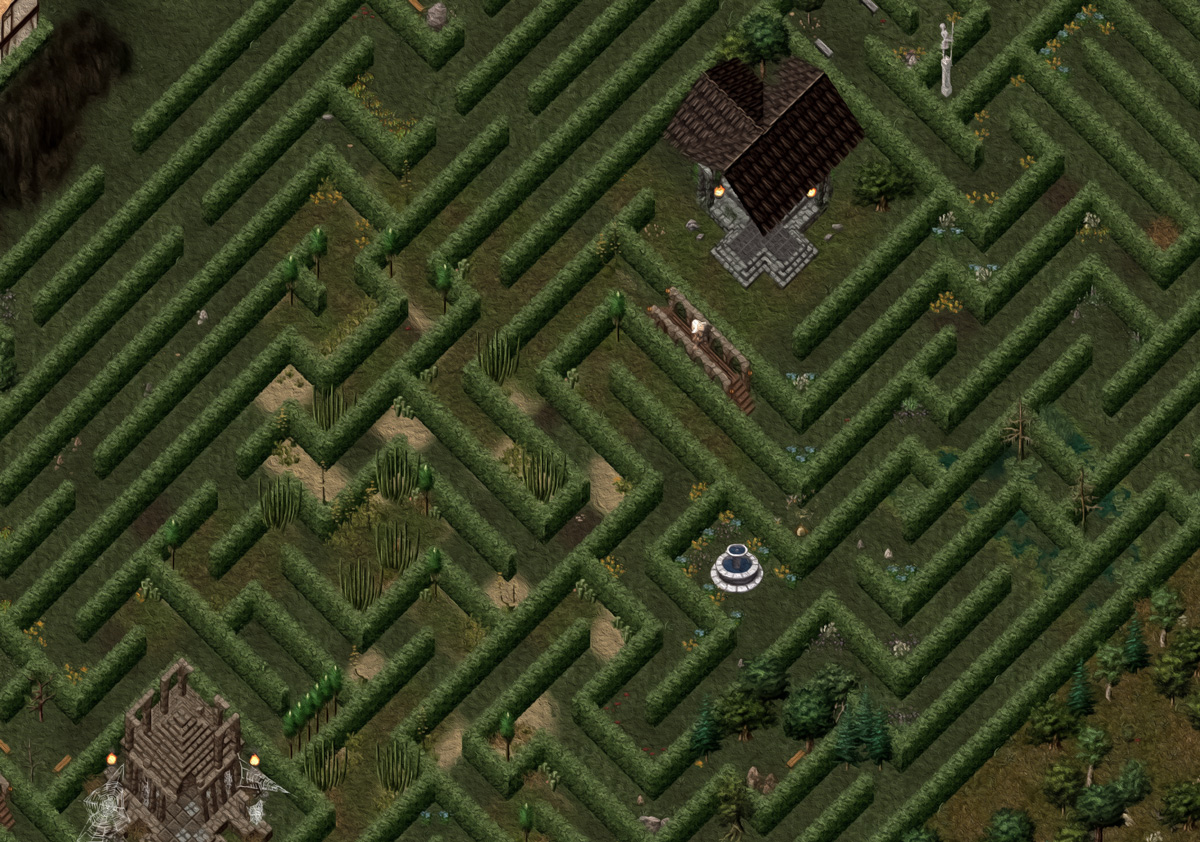ClifeUIって何?
ウルティマオンライン SAクライアント(Enhanced Client)用のカスタムUIです。
カスタムUIと言うより、今まで公開してきたUIモジュール(以下、Mod)やModで使用するフォントなどを一括でダウンロード出来る様にした物、と言った方が正しい感じではありますが、
なるべく簡単に導入出来る様にカスタムUIとして一纏めにしました。
本カスタムUIで追加している機能以外はデフォルトのUIそのままですので、画面表示や設定などはデフォルトUIに準じます。
また、本カスタムUIのインストールおよび有効時に標準のファイルや設定の書き換えなどは行いません。(インターフェース選択を戻せば、本カスタムUI導入以前の動作に戻ります)
ClifeUIを導入すると出来る様になること
- 2Dクライアント風のフォント等を追加。頭上テキストやチャットログ画面でも追加フォントを選択出来ます。
- 累積ダメージのリスト表示、およびログ出力。
- ペット訓練進行状況や毒状態の頭上テキストの表示・非表示の切り替え。
- マクロやホットバーで使えるコマンドを追加。
例)詠唱した呪文の射程に対象が入るまでターゲット解放を待つ。 - 現在のターゲット頭上に距離を表示する。
- グローバルチャット補助用のウィンドウを追加。
- アニマルロアの結果の一部データなどを1画面で表示。
- ペット訓練進行状況ガンプの表示・非表示の切り替え。
- カレントターゲットの色ID等を表示するウィンドウを追加。
- オブジェクトハンドル表示のモタつき&表示中の負荷軽減。
- 行動→「Craftingユーティリティー」の各アクションを動作可能に。
- チャットログへ「You see: ~~」を表示。
また、標準UIでは希に表示出来ない生物頭上の名前を極力表示するように。 - トレハンマップの縮尺を変更する機能を追加。
- コンテナ&宝石箱のグリッドにアイテムのプロパティ等を表示。
各機能の詳細は、Mod一覧ページからご覧ください。
ClifeUIの導入方法
下記のいずれの場合もSAクライアントを一旦終了してから行ってください。
導入方法その1:インストーラーを使用する場合
インストーラーのダウンロード
簡易な物ですがインストーラーを用意しました。
下記のボタンからダウンロード出来ます。
インストーラーの作成には「簡単インストーラー」を利用しました、便利なフリーソフトの公開感謝します。
インストーラーの実行
インストーラーを実行すると、SAクライアントがインストールされていると思われるフォルダを検索します。環境によっては少々時間がかかるかもしれません。
SAクライアントのインストール先が分かっている場合は、検索を中止して手動でフォルダを選択する方が早くて確実です。
重要!
インストール先の指定は、カスタムUI用のフォルダでは無く、SAクライアントがインストールされているフォルダを選択してください。
標準の状態だと
C:¥Program Files (x86)¥Electronic Arts¥Ultima Online Enhanced¥(64bit OS)か
C:¥Program Files¥Electronic Arts¥Ultima Online Enhanced¥(32bit OS)になると思います。
インストールが完了するとSAクライアントのインターフェース用フォルダ内に ClifeUIフォルダが出来ます。
インストーラーが起動しない、または、起動が停止される時
アンチウィルスソフト等により、インストーラーの起動がブロックされる場合があります。
インストーラーがブロックされてしまうのは、ネットからダウンロードした配布元が不明な(署名がない)実行ファイルだからだと思います。
例えば、Windows Defender を有効にしている場合は下記の様な画面が表示されるかもしれません。

上記画面の場合は「詳細情報」をクリックすると「実行」ボタンが表示される様になるので、そこからインストールを続行できます。
他のアンチウィルスソフトの場合は分かりませんが、インストーラー(ClifeUI_for_UOEC.exe)の実行を許可するなどで対処できるかと思います。
インストーラーはアンチウィルスソフトでスキャン、および作者の環境で実際にインストールを行い問題が無いことを確認してからアップロードしていますが、心配な方は「導入方法その2:手動で導入する場合」に記載の方法をお試しください。
SAクライアントでカスタムUIを選択
SAクライアントの「ユーザー設定」→「オプション」タブ内の中段あたり「カスタムUIを使用:」で ClifeUIを選択してください。
導入方法その2:手動で導入する場合
zipファイルのダウンロード
GitHubにClifeUIのリポジトリを作りました。
どこの誰だか分からない人間が作ったインストーラーを使うのはチョット・・・という方は、上記リポジトリのページにある「Clone or download」ボタンから「Download ZIP」を選択してzipファイルをダウンロードしてください。
ファイル名は ClifeUI-master.zip になります。
zipファイルを解凍後、フォルダを移動(またはコピー)
ダウンロードしたzipを解凍すると ClifeUI-master という名前のフォルダが出来ますので、SAクライアントをインストールしたフォルダ内の UserInterface フォルダの中に、解凍したフォルダ ClifeUI-master を移動(またはコピー)してください。
※ 導入済みのClifeUIを更新する場合は、上書きでは無く、導入済みのClifeUI内のファイルを一旦削除してから移動(またはコピー)をお勧めします。(更新内容によってはClifeUIの各ファイルの名前・パスを変更する場合がある為)
※ 解凍後 ClifeUI-master フォルダが二重に出来てしまった場合(ClifeUI-masterフォルダの中に、更にClifeUI-masterフォルダがある状態)は、中にある方の ClifeUI-master フォルダを使用してください。
フォルダ名 ClifeUI-master は変更しても構いません。このフォルダ名がカスタムUIの名前になります。
(ちなみに、zipファイル名やフォルダ名の -master はGitHubがブランチ名を勝手に付けているだけなので、特に意味はありません。)
ログ出力用のフォルダを作成
ClifeUI専用のログファイル(累計ダメージやアニマルロアのログなど)出力用フォルダを作成しておく必要があります。(インストーラーを使用して導入した場合は、インストーラーがこのフォルダも作成します。)
SAクライアントをインストールしたフォルダ内の logs フォルダの中に、 damage フォルダと animalLore フォルダを作成しておいてください。
※ フォルダを作成しなくてもClifeUI自体は動作しますが、ClifeUI用のログファイルは出力されません。
SAクライアントでカスタムUIを選択
カスタムUIの導入が完了したら、SAクライアントの「ユーザー設定」→「オプション」タブ内の中段あたり「カスタムUIを使用:」で ClifeUI-master(または、変更したフォルダ名)を選択してください。
ライセンス(使用条件)等
ライセンス
本カスタムUIの使用、研究、改変、再配布を、それ自体を販売しない限り自由に行うことを許可しますが、全て無保証とさせていただきます。
同梱されているフォントについては、各フォントのライセンスに従ってください。
お願いごと。
ダウンロード用ファイルへの直接リンクはご遠慮ください。
再配布の場合、出来れば一次配布元が分かるようにしておいていただけると嬉しいです。(当サイトへのリンクなど。)
利用環境
日本語環境のウルティマ オンライン SAクライアントでの使用を前提としています。
日本語以外の言語環境での動作確認はしていませんので、正常に動作しない恐れがあります。
更新履歴
更新履歴はGitHubのリリースページをご覧ください。
また、ClifeUI更新の際には更新内容等をブログに投稿します。